Publicitate
Imaginați-vă sentimentul dacă ați abandonat dispozitivul Android și ați constatat că acesta nu mai funcționează. Ce ai face dacă ai pierde totul pe telefon? Puteți evita acest coșmar asigurându-vă că faceți o copie de siguranță pentru Android pe computer.
Există o serie de moduri în care poți face acest lucru, în funcție de ce date de pe telefonul tău vrei să faci o copie de rezervă. Opțiunile dvs. fac copii de rezervă numai pentru fotografii, luând o copie de rezervă „flash” a telefonului dvs. Android, utilizând o aplicație gratuită de backup pentru terți sau transformați telefonul într-un server FTP fără fir.
Vom explora toate cele patru opțiuni. Parcurgeți-le și folosiți opțiunea cea mai potrivită pentru dvs.
1. Google Photos: Backup ușor de imagine
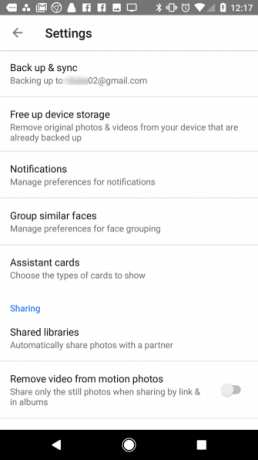


Majoritatea oamenilor își folosesc telefonul pentru a face poze des. În multe cazuri, fotografiile sunt într-adevăr singurele date de pe telefonul căruia ți-ar păsa să pierzi.
Dacă vi se pare că există, există o modalitate simplă de a vă asigura că fiecare fotografie pe care o faceți va fi salvată în cloud: folosind Google Photos.
Datorită copiilor de rezervă și sincronizării automate a aplicației, Google va încărca fiecare fotografie sau videoclip pe care îl luați direct în contul dvs. Google Photos. Setarea acestui lucru și folosind Google Photos pe telefon este usor:
- Deschide Google Photos pe telefon sau instalează-l dacă nu îl ai încă.
- Apasă pe meniul pictograma din colțul din stânga sus și alegeți Setări.
- În meniul de setări, faceți clic pe Backup și sincronizare.
- Activați comutarea de lângă Backup și sincronizare.
Veți vedea, de asemenea, opțiunea de activare Fotografii și Videoclipuri sub Copii de rezervă ale datelor celulare. Dacă activați acest lucru, copiile de rezervă pentru fotografii și video vor avea loc chiar și atunci când nu sunteți pe Wi-Fi. Dacă vă aflați într-un plan limitat de date celulare, probabil că veți dori să dezactivați această opțiune.
Pentru a vă asigura că aceste fotografii fac automat o copie de siguranță pe computer, va trebui să instalați Google Drive pe computer și conectați-vă cu contul Google.
După ce ați făcut acest lucru, vizitați Google Drive pe web. Conectați-vă, dacă este nevoie, faceți clic pe uneltele și alegeți Setări, apoi selectați caseta de selectare de lângă Creați un folder Google Photos.
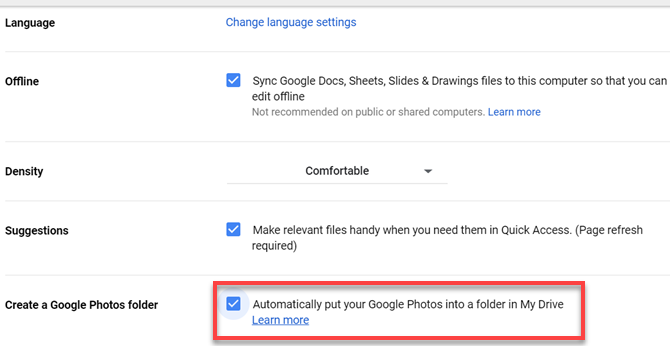
Apoi, faceți clic dreapta pe pictograma Google Drive din tava de sistem a computerului. Faceți clic pe cele trei puncte Meniul și selectați tasta Preferințe opțiune. Pe Google Drive fila, asigurați-vă că aveți Google Photos folder selectat dacă nu sincronizați deja totul.

După finalizarea sincronizării, veți vedea Google Photos dosarul de pe computer cu aceleași fotografii stocate pe telefon.

Acestea se sincronizează și se actualizează automat.
Funcția de sincronizare Google Drive Google Drive va face acum backup și va sincroniza fișiereleGoogle înlocuiește Google Drive pentru PC și Mac cu un nou instrument pe care îl numește Backup și Sync. Aceasta vă permite să faceți backup și să sincronizați toate fișierele și folderele. Citeste mai mult este de fapt o modalitate excelentă de a face copie de siguranță în mod automat (sau toate) folderele de pe smartphone. Pe măsură ce aceste fișiere fac backup la cloud, se sincronizează automat cu folderele de pe computer.
Descarca:Google Photos (Gratuit)
2. ROM Manager: Backup totul pentru utilizatorii rădăcină
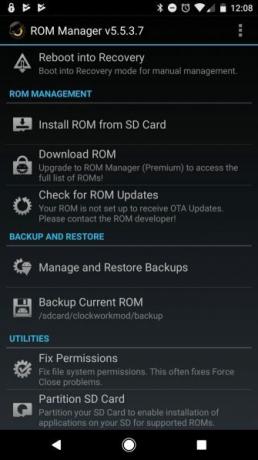
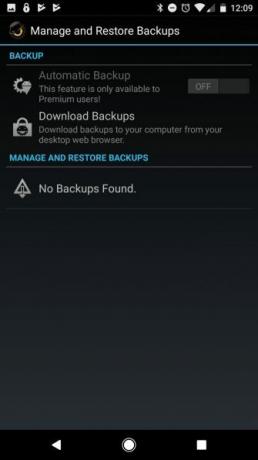
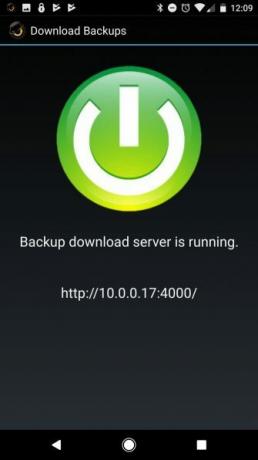
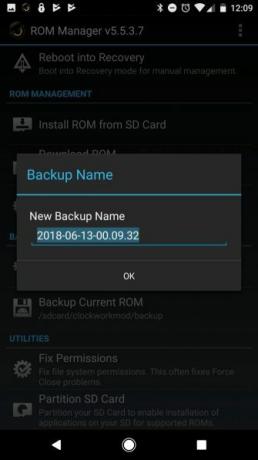
Dacă vă preocupă să pierdeți toate setările personalizate ale telefonului și lista lungă de aplicații instalate, ROM Manager este cu siguranță calea de urmat.
Cu ROM Manager, puteți ia o copie de rezervă a întregului telefon Android Cum să faceți o copie de siguranță a dispozitivului AndroidIată cum să faceți o copie de siguranță completă a dispozitivului Android, protejându-vă fotografiile, SMS-urile, contactele și orice altceva. Citeste mai mult . Dacă ceva nu merge bine, puteți bloca dispozitivul cu ROM-ul dvs. de rezervă.
Nu merită să enumerăm ce face backup ROM Manager, deoarece sprijină totul. Vă permite, de asemenea, să luați copii de rezervă pe cardul SD automat și oferă un mic server de găzduire de fișiere la care vă puteți conecta folosind computerul pentru a descărca copiile de rezervă.
Aceasta este una dintre cele mai bune metode de copie de siguranță a dispozitivului Android, dar există o singură captură: necesită și dumneavoastră rădăcinați-vă telefonul. Dacă nu vă simțiți confortabil făcând acest lucru, atunci ar fi bine să treceți la o altă opțiune.
Descarca:Manager ROM (Gratuit, necesită rădăcină)
3. Backup-ul mobil: pentru setări și aplicații
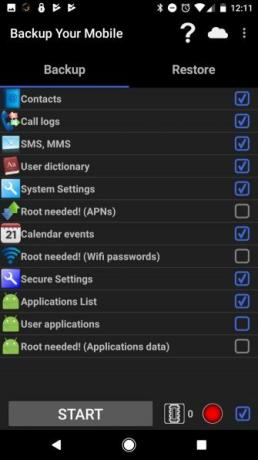

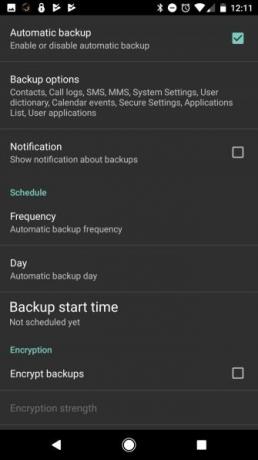

Dacă sunteți în căutarea unei opțiuni gratuite fără rădăcină pentru a descărca datele Android pe un computer, atunci Backup-ul dvs. mobil este o alegere foarte bună. Are o interfață simplă de utilizator, unde puteți selecta tot ce doriți să faceți backup.
Cele mai importante elemente includ:
- Contacte
- Setarile sistemului
- Setări sigure
- Lista aplicațiilor
- Aplicații utilizator
- Jurnalele SMS și apeluri
Există câteva elemente, cum ar fi datele aplicației și numele punctelor de acces (APN-uri), pe care nu le puteți face backup fără să vă înrădăcinați telefonul.
Aplicația acceptă următoarele servicii cloud pentru a vă trimite copiile de rezervă la:
- Google Drive
- dropbox
- OneDrive
- Orange Cloud
După ce datele dvs. sunt pe aceste servicii cloud, le puteți sincroniza cu ușurință cu computerul pentru stocarea securizată a copiilor de siguranță Android.
Descarca:Backup-ul mobilului (Gratuit)
4. WiFi FTP Server: Copiați orice fișier fără fir
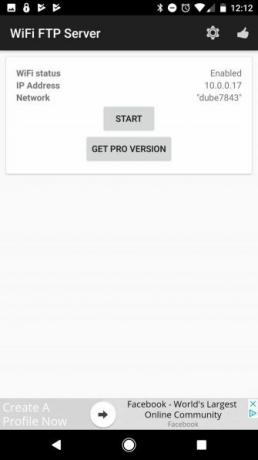

Puteți merge întotdeauna cu opțiunea clasică și să faceți backup cu un cablu USB. Aceasta este o recomandare comună pentru backup-ul telefonului Android pe un computer.
Dar de ce ai folosi un cablu într-o lume care este bazat pe tehnologie wireless? Puteți face backup cu ușurință dispozitivul Android, prin instalarea aplicației FTP Server Wi-Fi și configurarea telefonului ca server FTP fără fir.
Este simplu de folosit nebun. Doar faceți clic pe butonul start buton și vă va arăta adresa IP pentru conectare prin FTP. De asemenea, include numărul de port și ID-ul / parola.
Apoi, deschide-te clientul dvs. FTP preferat Cele mai bune 3 Clienți FTP gratuite pentru WindowsFTP este o metodă utilă de partajare a fișierelor și metoda accesibilă pentru încărcarea fișierelor pe o gazdă web. Iată cei mai buni clienți FTP pe care îi poți apuca gratuit. Citeste mai mult pe computer, cum ar fi FileZilla, și conectați-vă la dispozitivul Android fără fir.
Când vă conectați, veți vedea tot conținutul pe telefon în cele două panouri din dreapta, în colțul din dreapta jos al FileZilla. Puteți naviga în orice dosar de pe telefonul dvs. și le puteți descărca în orice locație de pe computerul unde doriți să stocați datele dvs. Android.

Acesta este cel mai simplu și rapid mod de a nu doar să faceți o copie de rezervă, dar să scoateți orice de pe telefon și rapid pe computer.
Descarca:Server FTP Wi-Fi (Gratuit)
Faceți clic pe dispozitivul dvs. Android pentru pacea minții
Este prea ușor să aveți un accident cu telefonul. O picătură pe trotuar sau o alunecare de lângă chiuvetă și se termină jocul. Acest lucru poate duce la ore pierdute la configurarea noului telefon.
Dar a lua în mod regulat o copie de rezervă înseamnă că, după ce ai primit telefonul de înlocuire la îndemână, îl poți restaura cu ușurință. Va fi ca și cum nu s-ar fi întâmplat nimic. Dacă sunteți mai bine să faceți o copie de rezervă în cloud decât pe computer, dați-vă seama alte soluții de rezervă pentru Android Cum să faceți o copie de siguranță a dispozitivului AndroidIată cum să faceți o copie de siguranță completă a dispozitivului Android, protejându-vă fotografiile, SMS-urile, contactele și orice altceva. Citeste mai mult .
Ryan are o diplomă de licență în inginerie electrică. A lucrat 13 ani în domeniul ingineriei automatizării, 5 ani la IT, iar acum este inginer pentru aplicații. Fost redactor manager al MakeUseOf, a vorbit la conferințe naționale despre vizualizarea datelor și a fost prezentat la TV și radio naționale.